4 Cách Đăng Nhập Facebook Không Cần Mật Khẩu & Mã Xác Nhận
Facebook là mạng xã hội có lượng người dùng đông đảo trên khắp thế giới. Để sử dụng mạng xã hội này, bạn phải có tài khoản Facebook và tiến hành kết nối trên các thiết bị. Nhằm mang đến nhiều tiện lợi hơn trong quá trình sử dụng, sau đây chúng tôi xin bật mí đến các bạn 4 cách đăng nhập Facebook vô cùng đơn giản và nhanh chóng.
Bạn có muốn đăng nhập Facebook mà không cần mật khẩu hay mã xác nhận hay không, hãy theo dõi bài viết sau đây và bạn sẽ có câu trả lời.
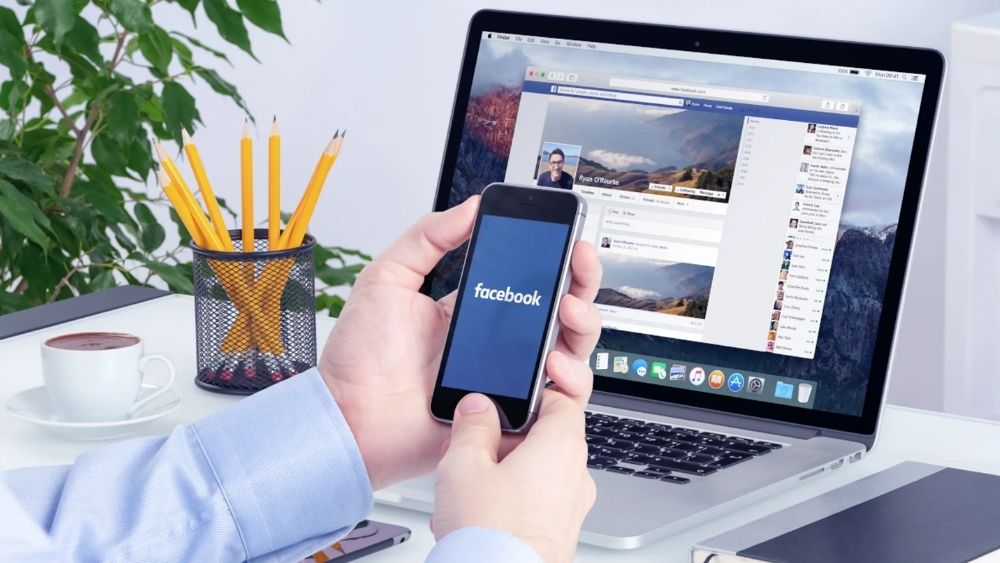
Cách đăng nhập Facebook không cần mật khẩu trên điện thoại
Với những thiết bị mà bạn đã đăng nhập tài khoản Facebook thì lần đăng nhập tiếp theo sẽ không cần nhập mật khẩu. Để có thể kiểm tra thiết bị nào vào được Facebook không cần mật khẩu, bạn có thể tham khảo hướng dẫn sau đây.
Bước 1: Mở ứng dụng Facebook và điều hướng đến phần Menu của ứng dụng. Tiếp theo, cuộn xuống và nhấp vào “Cài đặt và quyền riêng tư” .

Bước 2: Tiếp theo các bạn chọn “Cài đặt” , tìm và mở phần “Bảo mật & Đăng nhập” .
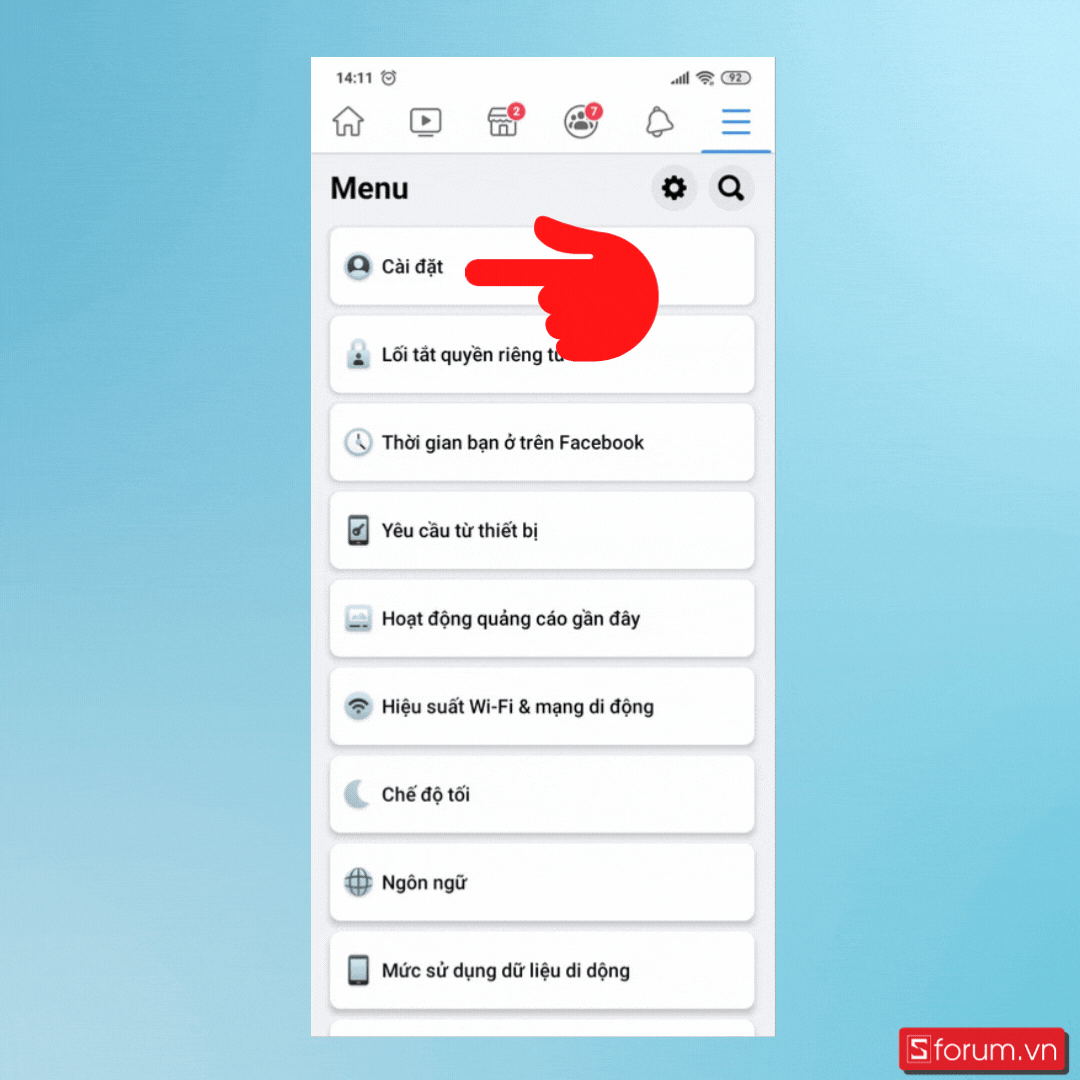
Bước 3: Cuộn xuống và mở phần “Kết nối hợp lệ” . Tại đây, bạn sẽ thấy danh sách các thiết bị mà bạn có thể kết nối mà không cần mật khẩu. Đó cũng là một cách đăng nhập Facebook không cần xác minh danh tính trên điện thoại.
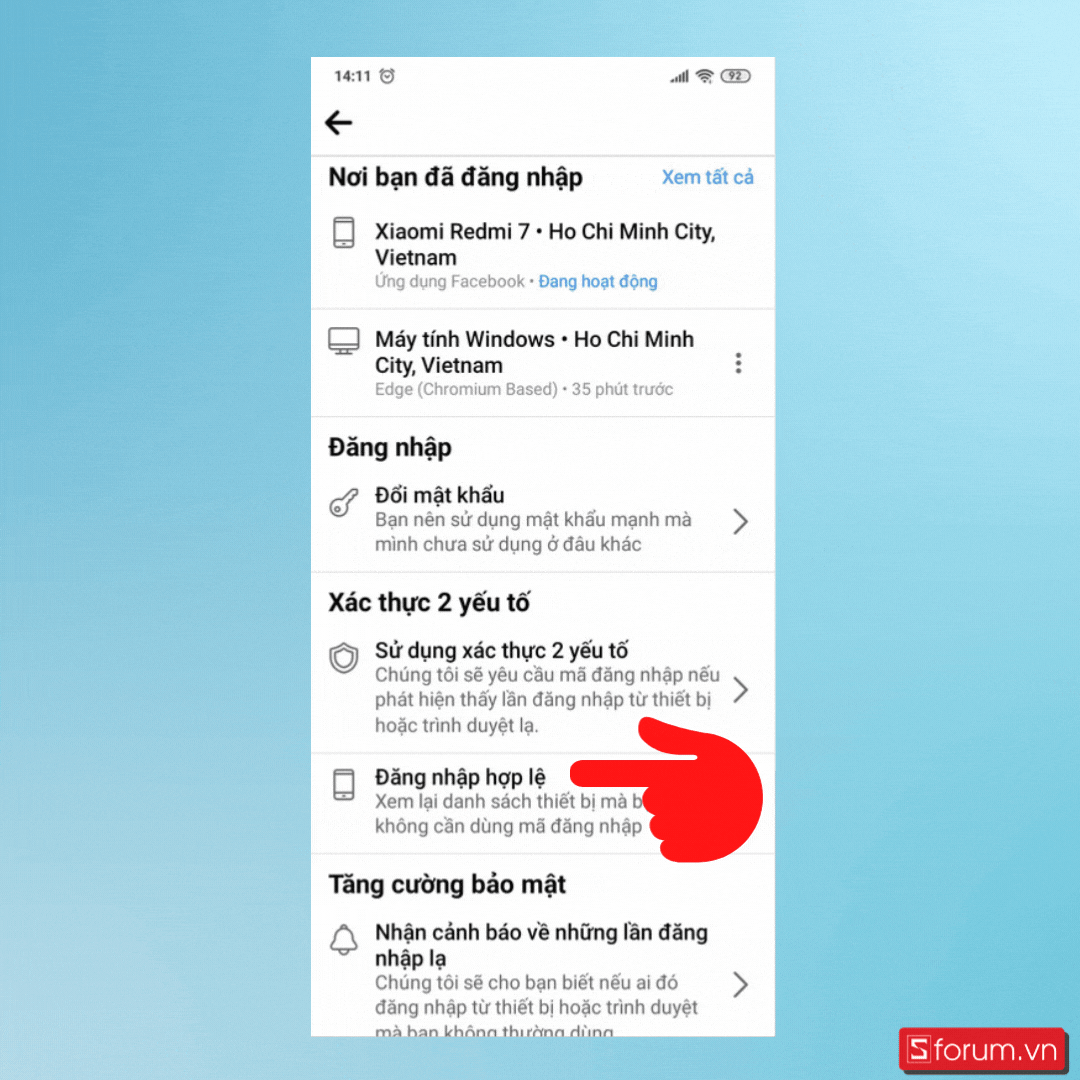
Hướng dẫn cách đăng nhập Facebook không cần mã xác nhận trên máy tính
Bước 1: Vào Facebook trên trình duyệt, nhấn vào mũi tên góc phải màn hình và chọn “Cài đặt và quyền riêng tư” .
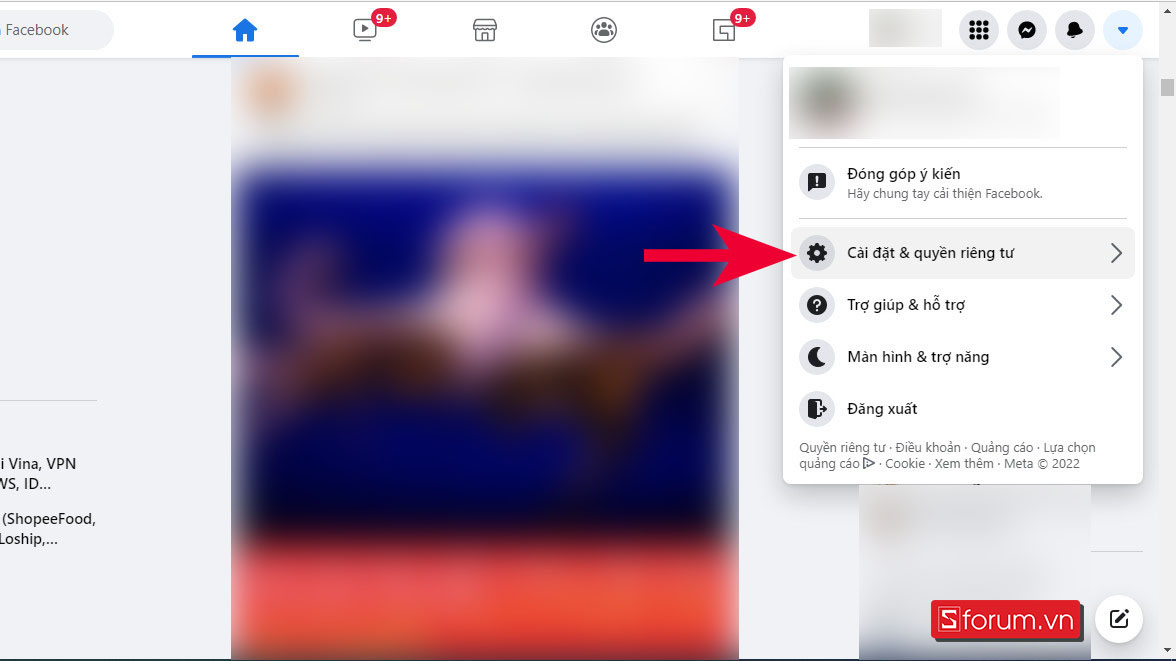
Bước 2: Tiếp theo các bạn click vào mục “Cài đặt” .
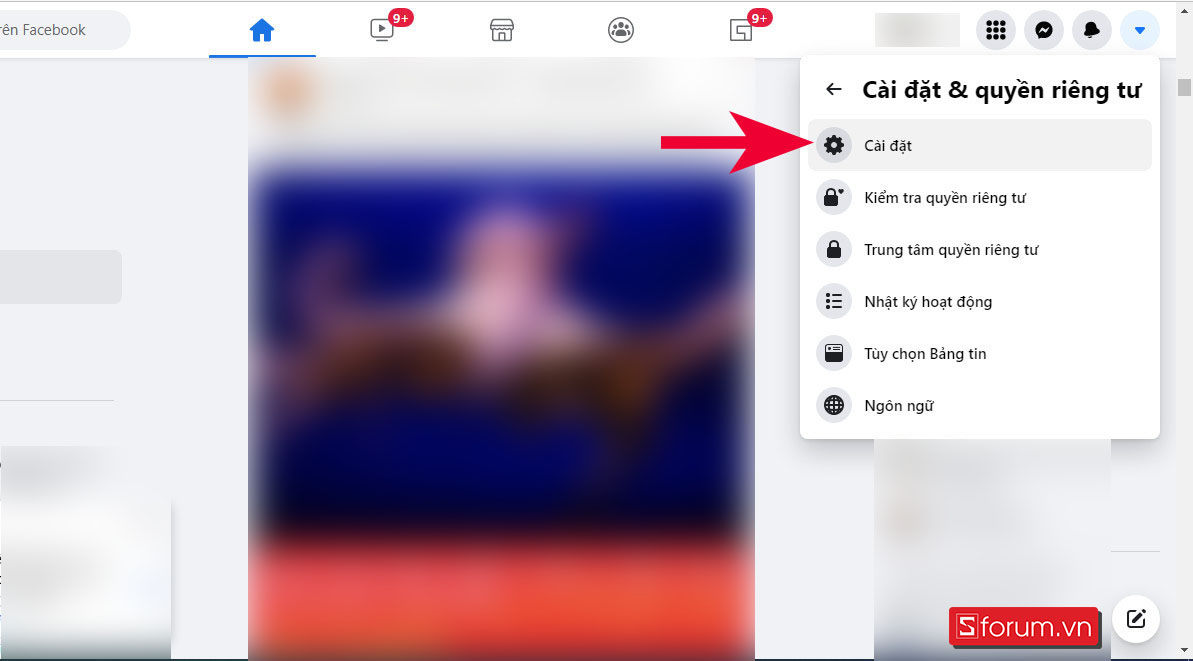
Bước 3: Tại đây, bạn hãy nhấn vào mục “Security and Login” .
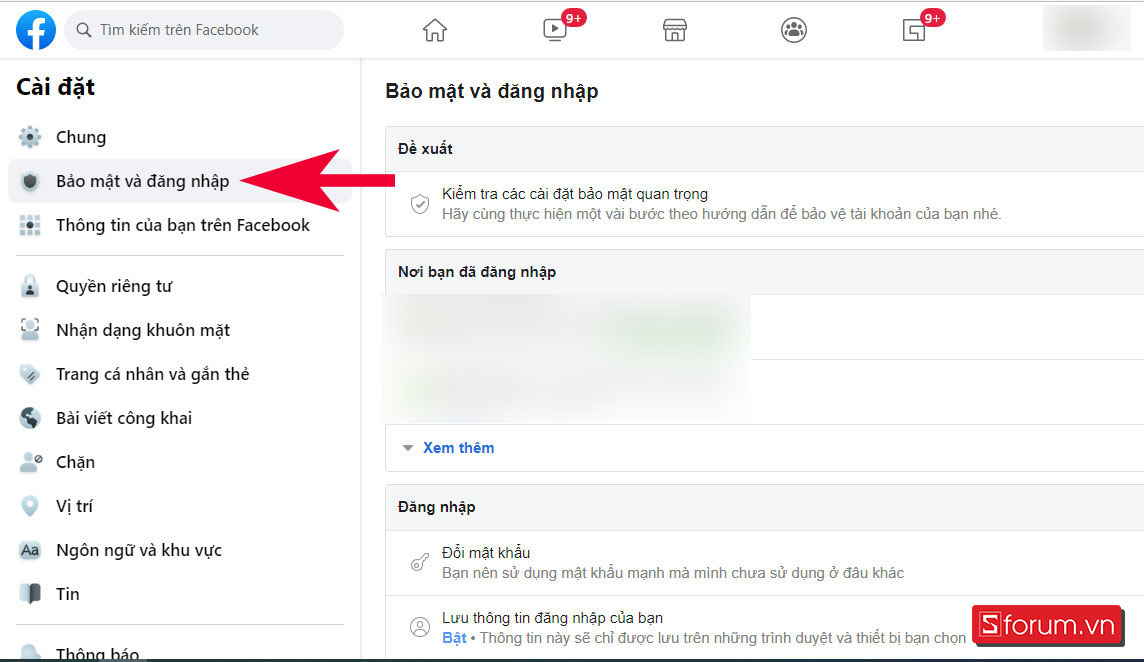
Bước 4: Nhìn sang danh sách bên phải, tìm dòng “Lưu thông tin đăng nhập của bạn” và nhấn vào nút “Chỉnh sửa” .
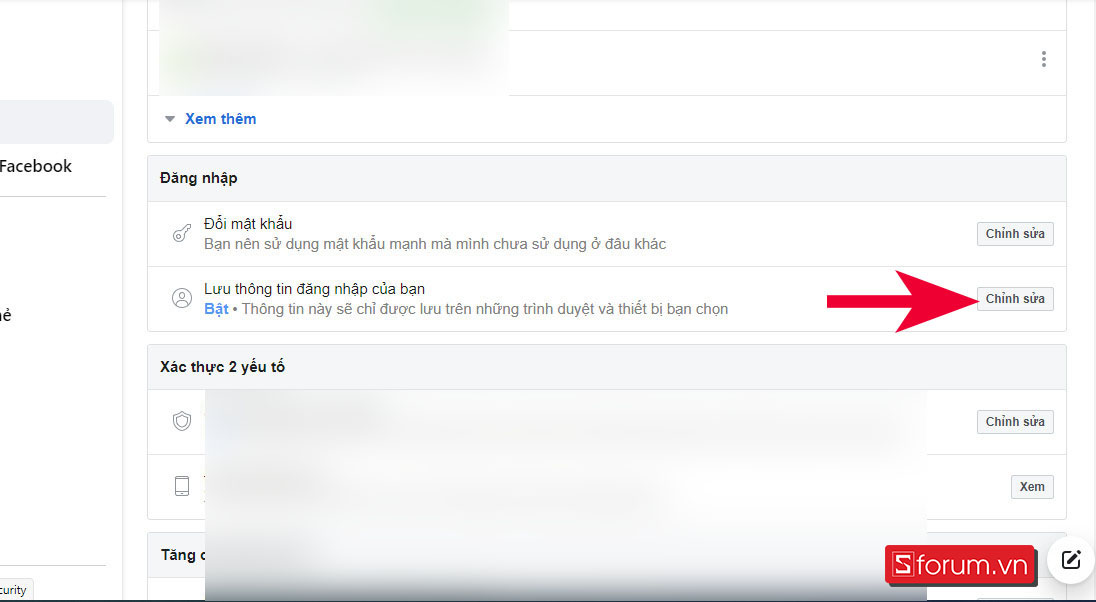
Bước 5: Click vào phần “Lưu thông tin đăng nhập của bạn” . Như vậy từ lần kết nối tiếp theo, bạn sẽ không phải nhập mã xác nhận khi kết nối nữa.
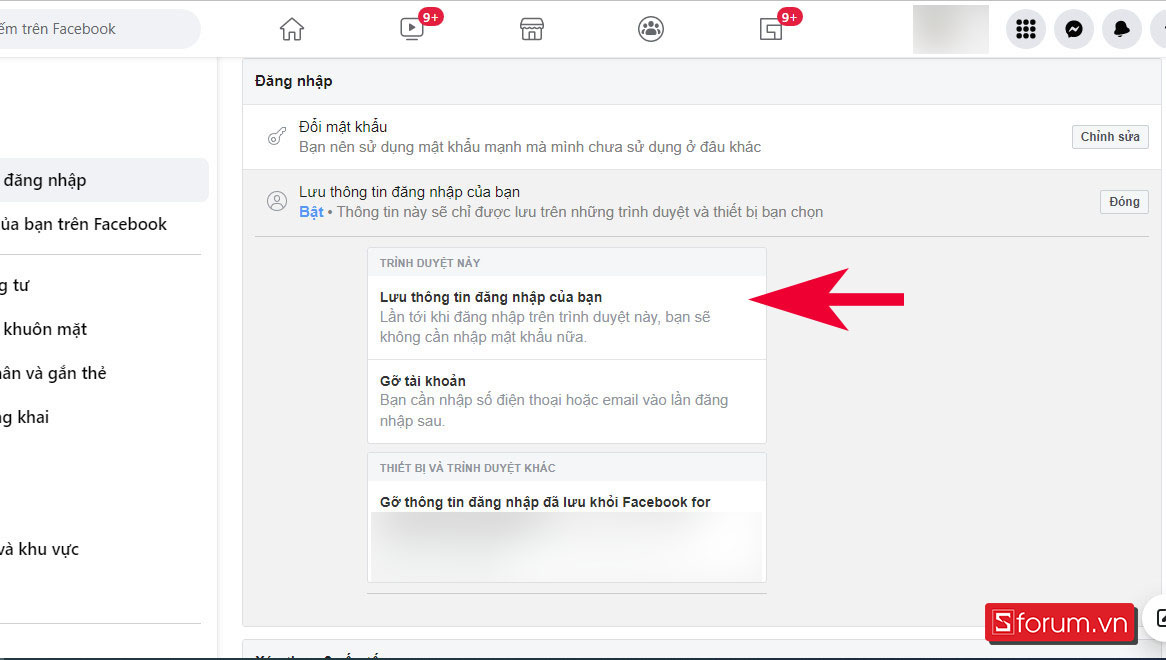
Cách đăng nhập Facebook trên điện thoại khác
Bước 1: Mở ứng dụng Facebook trên điện thoại, sau đó nhập tên đăng nhập, mật khẩu và nhấn nút “Đăng nhập” .
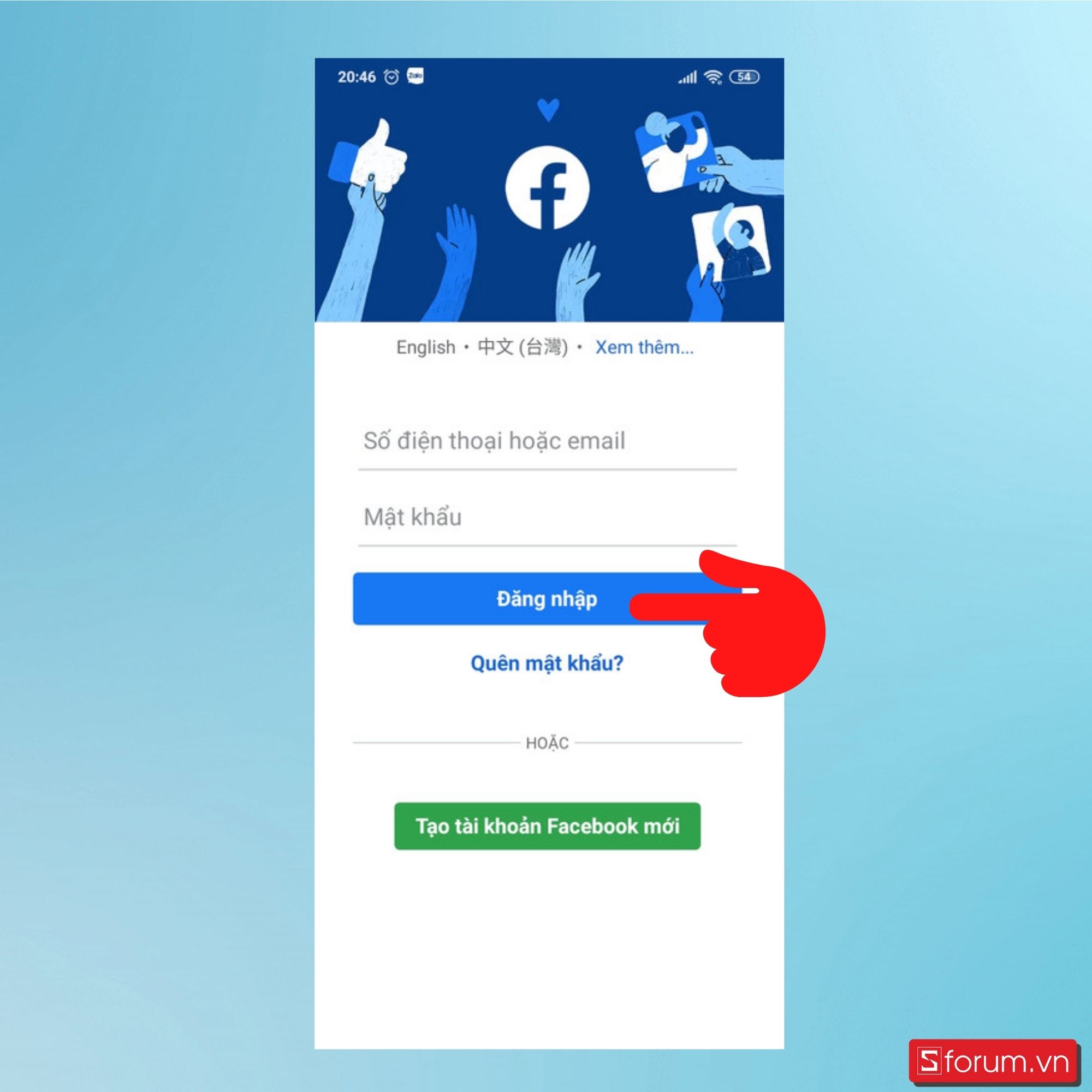
Bước 2: Vì đây là lần đầu tiên bạn đăng nhập trên một thiết bị khác nên Facebook sẽ nhận ra đó là một thiết bị lạ và yêu cầu bạn xác thực.
Một tin nhắn gồm 6 chữ số sẽ được gửi đến số điện thoại mà bạn đã đăng ký. Bây giờ hãy nhập 6 chữ số này vào ô “Mã kết nối” và nhấp vào “Tiếp tục” để tiếp tục kết nối.
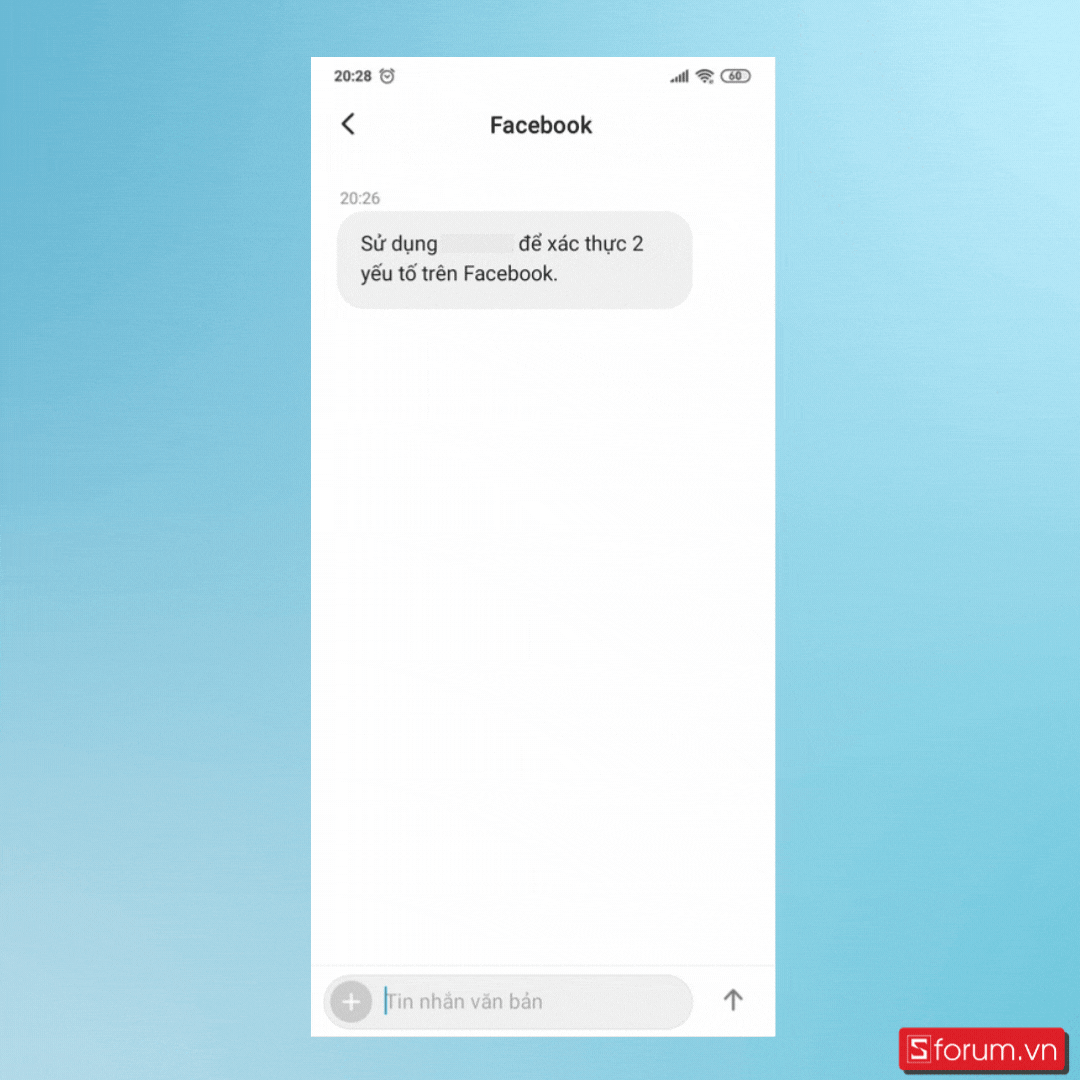
Hướng dẫn đăng nhập Facebook trên máy tính khác
Đăng nhập Facebook trên máy tính khác sẽ bao gồm 2 trường hợp là đăng nhập bằng tài khoản chuẩn và đăng nhập bằng tài khoản đã bật xác thực 2 yếu tố. Trong bài viết hôm nay, chúng tôi sẽ hướng dẫn bạn 2 cách đăng nhập Facebook trên máy tính khác đối với những tài khoản đã bật xác thực 2 yếu tố.
Phê duyệt từ một thiết bị khác
Khi bạn đăng nhập Facebook trên một máy tính khác, thiết bị đó sẽ được xem là một thiết bị không xác định và bạn sẽ cần xác thực đó là chính mình. Phê duyệt một thiết bị khác được kết nối với tài khoản Facebook của bạn là một cách để xác thực.
Bước 1: Truy cập Facebook trên máy tính. Tiếp theo, nhập tên người dùng, mật khẩu và chọn “Đăng nhập” . Với những tài khoản chưa bật xác thực 2 yếu tố thì chỉ cần làm theo bước này là xong.
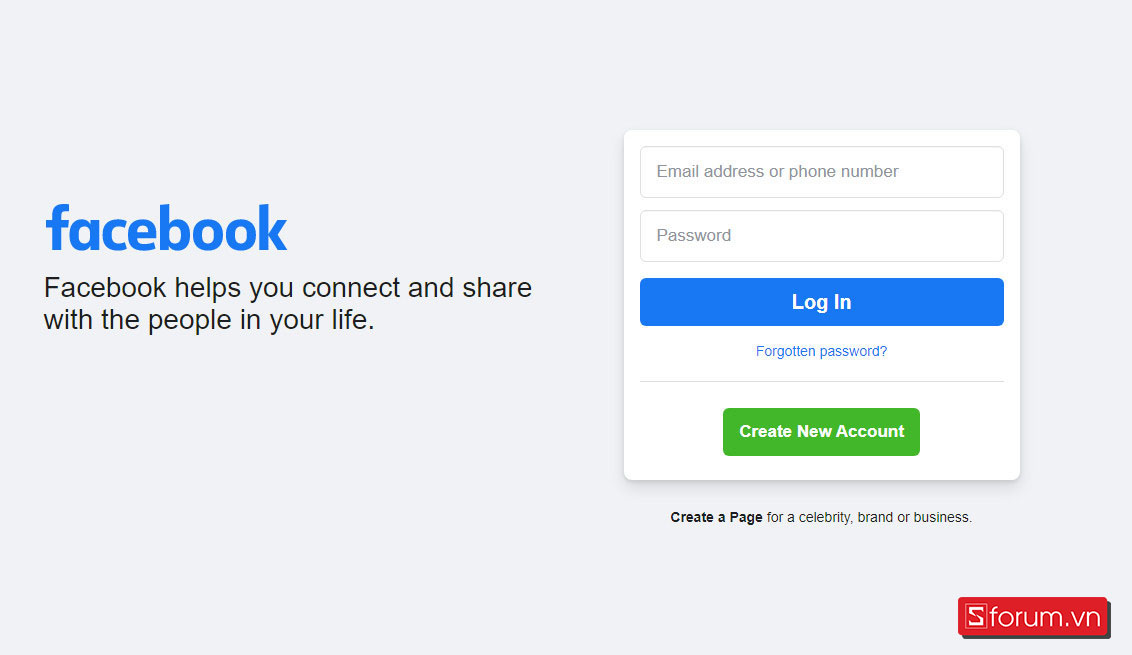
Bước 2: Kiểm tra thông báo trên thiết bị mà bạn đã đăng nhập tài khoản Facebook, sau đó nhấn nút “Có” để tiến hành đăng nhập.
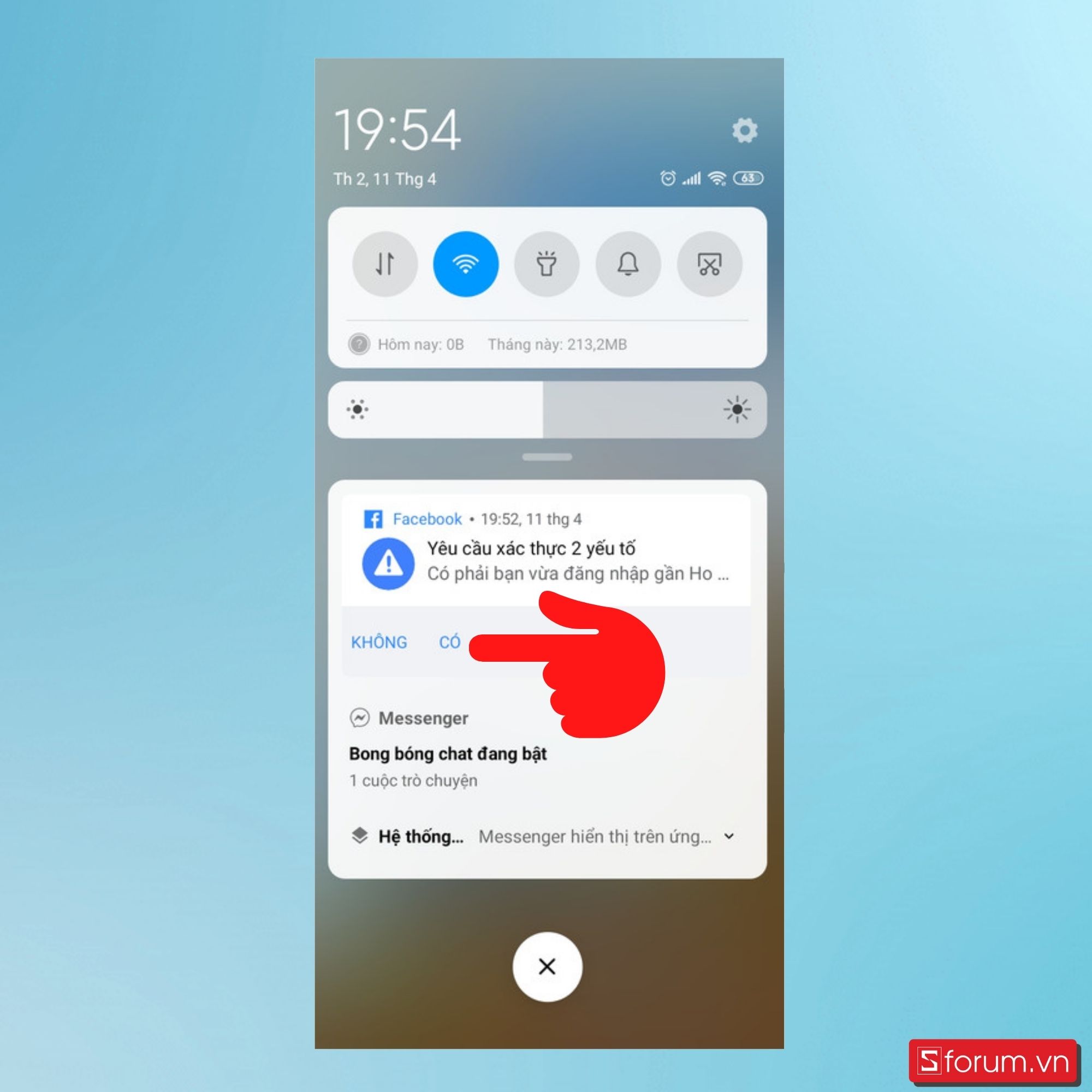
Sử dụng tin nhắn SMS
Bước 1: Tiến hành đăng nhập Facebook trên máy tính theo cách tương tự như trên.
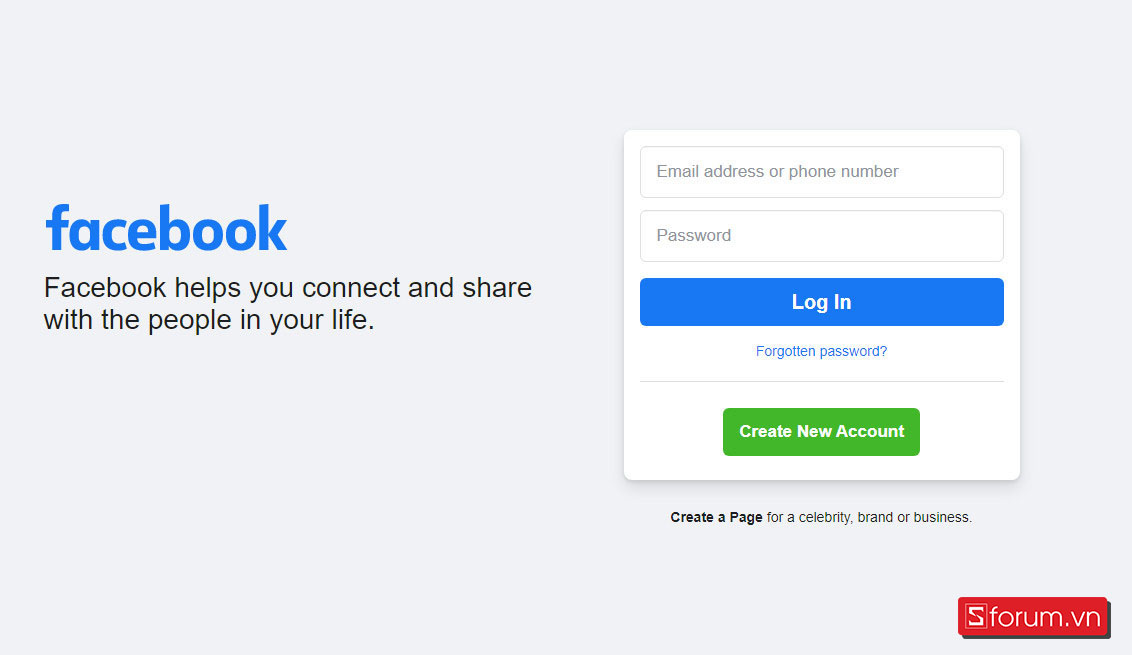
Bước 2: Bấm vào dòng “Không nhận được mã?” .
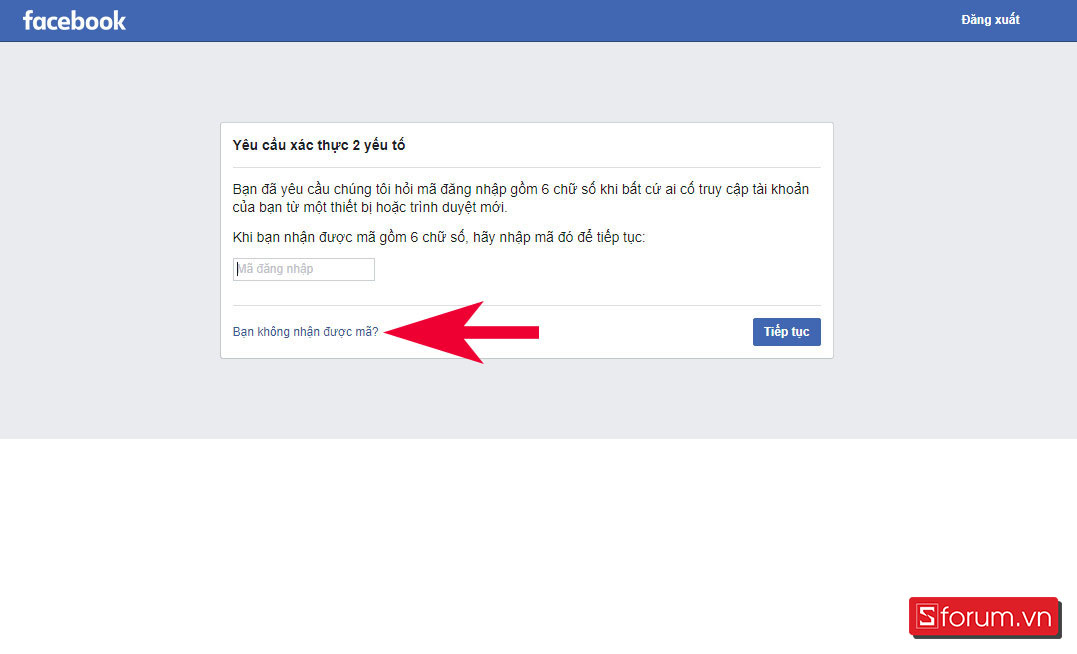
Bước 3: Click vào dòng chữ “Text me the login code” . Sau đó kiểm tra tin nhắn chứa mã đăng nhập gồm 6 chữ số được gửi đến số điện thoại mà bạn đã đăng ký. Nhập mã đăng nhập và chọn “Tiếp tục” .
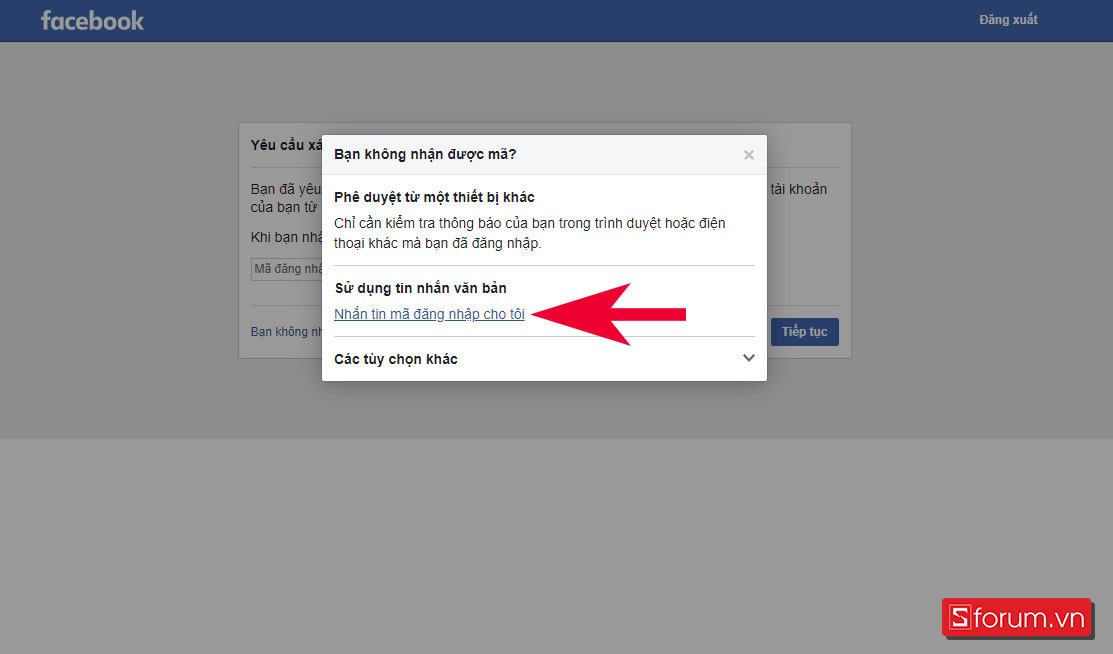
Bước 4: Nếu bạn không muốn sử dụng mã đăng nhập trong lần đăng nhập tiếp theo, vui lòng tích vào ô “Lưu trình duyệt” , nếu không thì tích vào ô “Không lưu” và nhấn “Tiếp tục” .
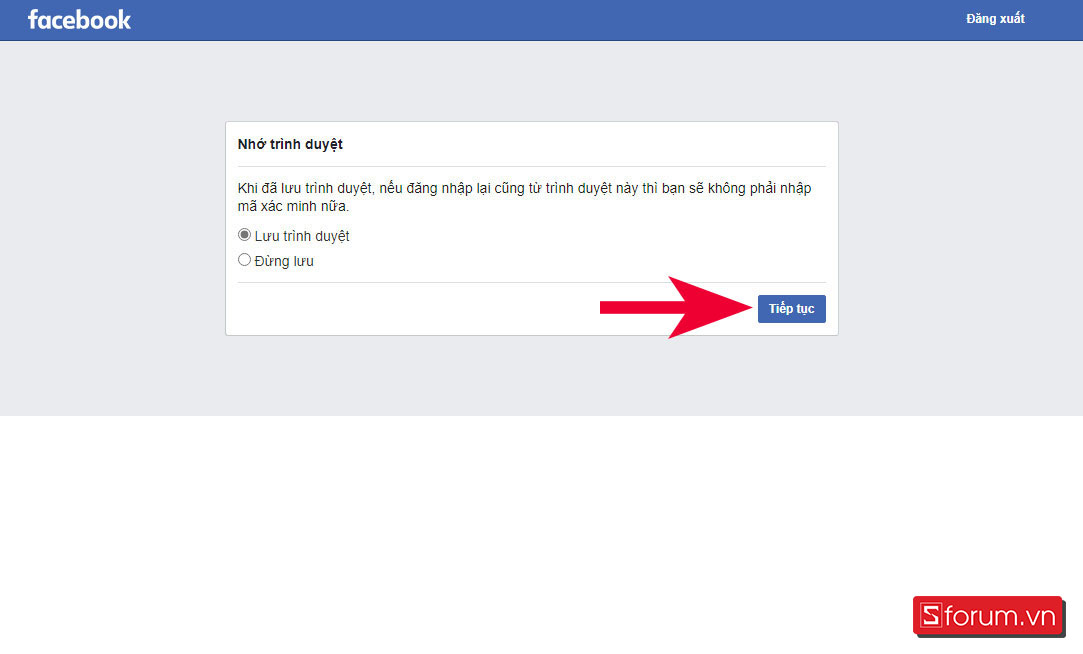
Như vậy, chúng tôi đã chia sẻ với các bạn 4 cách đăng nhập Facebook vô cùng tiện lợi và dễ dàng. Chúc may mắn với những lời khuyên này.